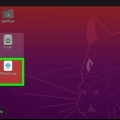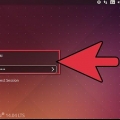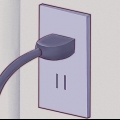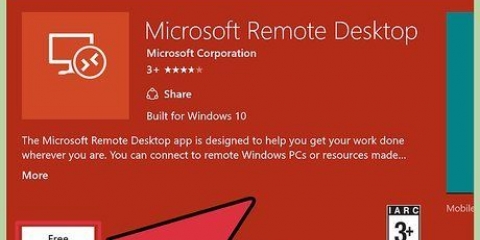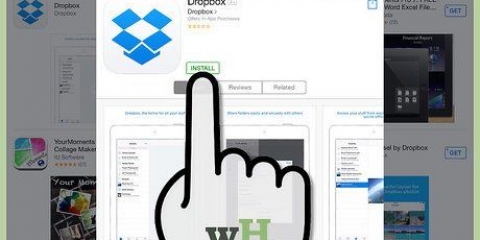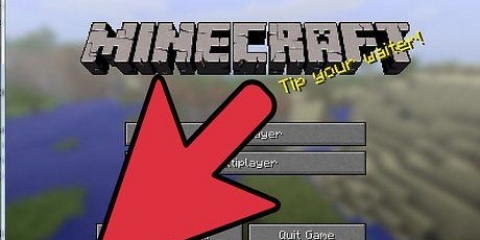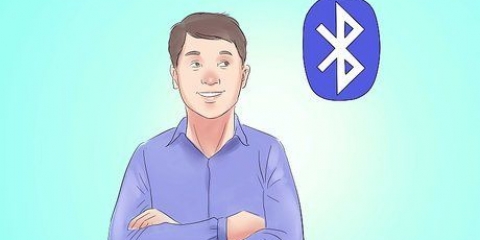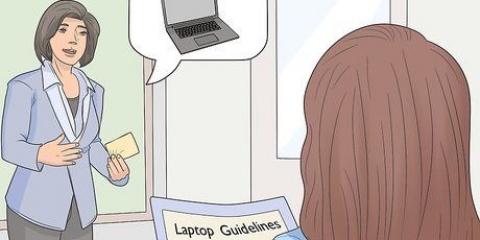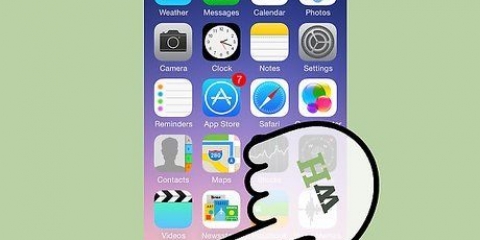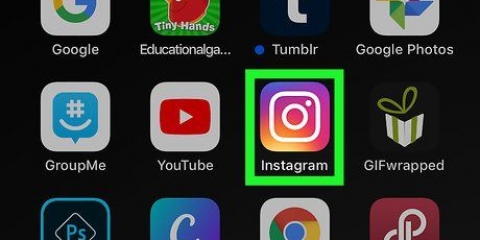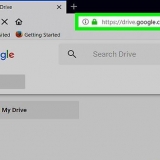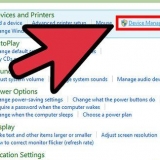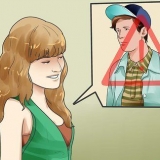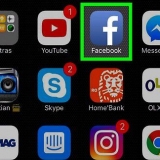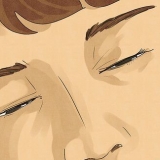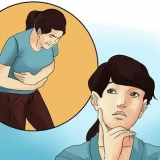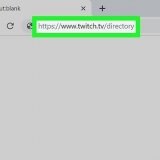Använder icloud-lagring
Osäker på vad du ska göra med ditt 5 GB gratis iCloud-lagringsutrymme? Här är några idéer.
Steg
Metod 1 av 2: Säkerhetskopiera din iOS-enhet

1. göra skapa ett iCloud-konto. Använd samma Apple-ID som du använder för alla dina enheter. Om inte alla dina kompatibla enheter (iOS, Mac och PC) använder samma Apple-ID, ändra dem genom att läsa artikeln om detta ämne med instruktioner.

2. Logga in på din iCloud från en av dina enheter. Läs artikeln om hur du får åtkomst till iCloud på instruktioner för mer instruktioner om hur du ansluter varje enhet.

3. Anslut din iOS-enhet till din dator och öppna iTunes. På översiktssidan, under "Säkerhetskopiering", klicka på "iCloud". Klicka på "Ansök" i det nedre högra hörnet.
Metod 2 av 2: Använd fotoström
Photo Stream låter dig göra dina bilder tillgängliga på alla dina enheter. Varje bild du delar på Photo Stream skickas automatiskt till alla dina enheter, via molnet.

1. Aktivera fotoström på din dator. Öppna din iCloud-kontrollpanel (via Ladda ner för PC och Systeminställningar för Mac) och markera rutan bredvid Fotoström. Detta skapar en mapp "My Photo Stream", vars innehåll kan ses på din dator.

2. Aktivera fotoström på dina iOS-enheter. Gå till Inställningar, klicka på iCloud och logga in på ditt iCloud-konto om du inte har ett. Klicka på "Fotoström" och se till att omkopplaren bredvid "Min fotoström" är inställd på "På". Din telefon kommer nu automatiskt att synkronisera varje foto du tar till molnet.
"Använder icloud-lagring"
Оцените, пожалуйста статью